
Hi,我是猫头鹰,又见面啦。
使用微信公众平台编辑器排版出来的文章显得单个乏味,没有什么特点,正文看起来显得枯燥乏味缺少吸引力,像一些图文内容边框也是需要一定代码基础才能实现的。那么不懂代码怎么实现漂亮有好看的图文边框呢?接下里 猫头鹰小编带大家看看吧。
方法也很简单,需要大家借助365微信编辑器来实现,大家可以直接点击:微信编辑器 进入到
365编辑器
里面,大家可以将写好的文章放到编辑区,也可以直接在编辑区进行编辑和一些简单的排版操作,比如调整
行间距、段间距、文字大小、颜色
等等。
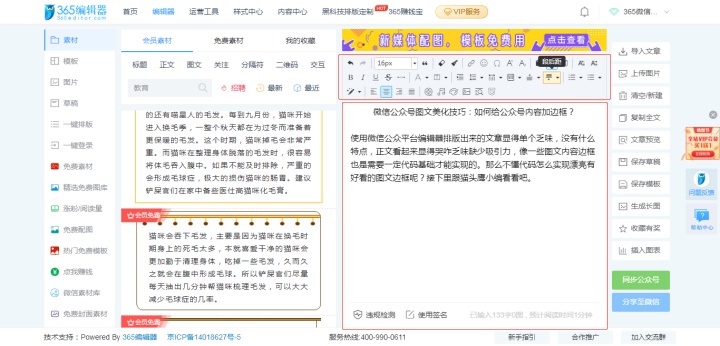
重点来了,教你
如何给公众号图文内容上边框
!
如果是给标题上边框的话,可以将鼠标移动到编辑器左侧素材的【
标题
】上面,这时候就会显示出具体的标题分类,比如我们需要框线标题。
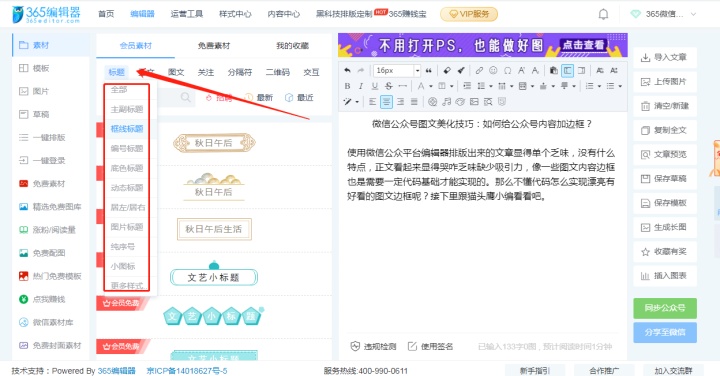
点击
框线标题
之后,素材区所有的素材样式都变成
框线标题
啦,大家可以按喜好自行挑选
同理,内容也是一样,将鼠标移动至【正文】,这时候会显示出正文分类,具体包含
图形背景、纯色背景、段落文字、分栏布局、对话/引用、轴线/总结、边框内容、底色内容和表格
几种
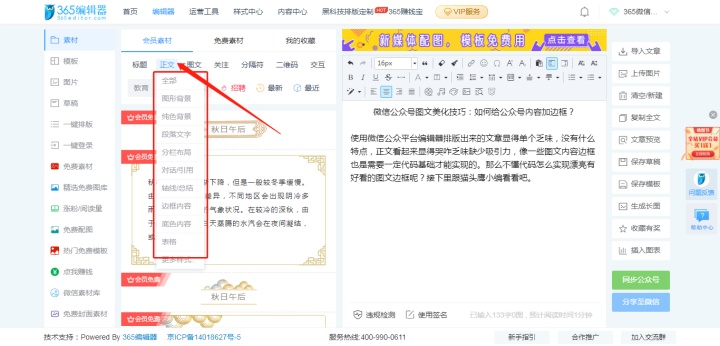
这时候选择我们需要的【边框内容】,会显出出所有的边框素材样式,这些素材都是可以完美应用的微信公众号里面,达到微信公众号图文美化的目的。
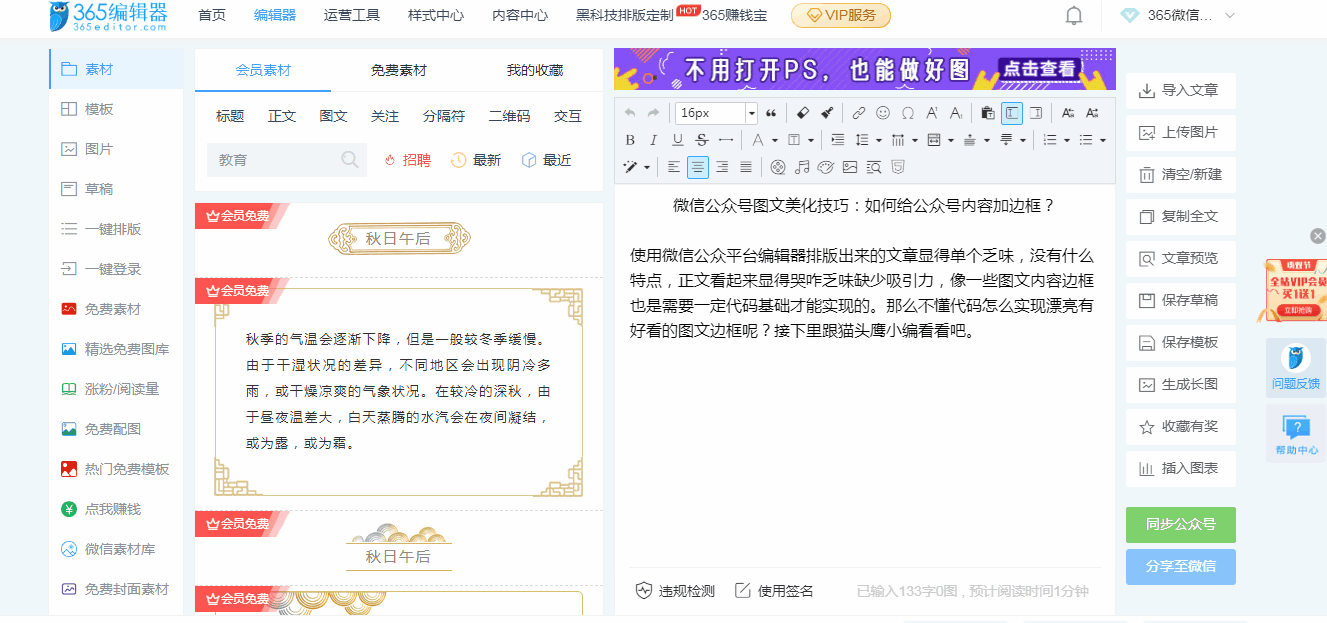
这么多的边框内容素材样式改怎么用呢?方法有两种。
第一种是直接点击素材,然后修改里面的文字
,像这样:
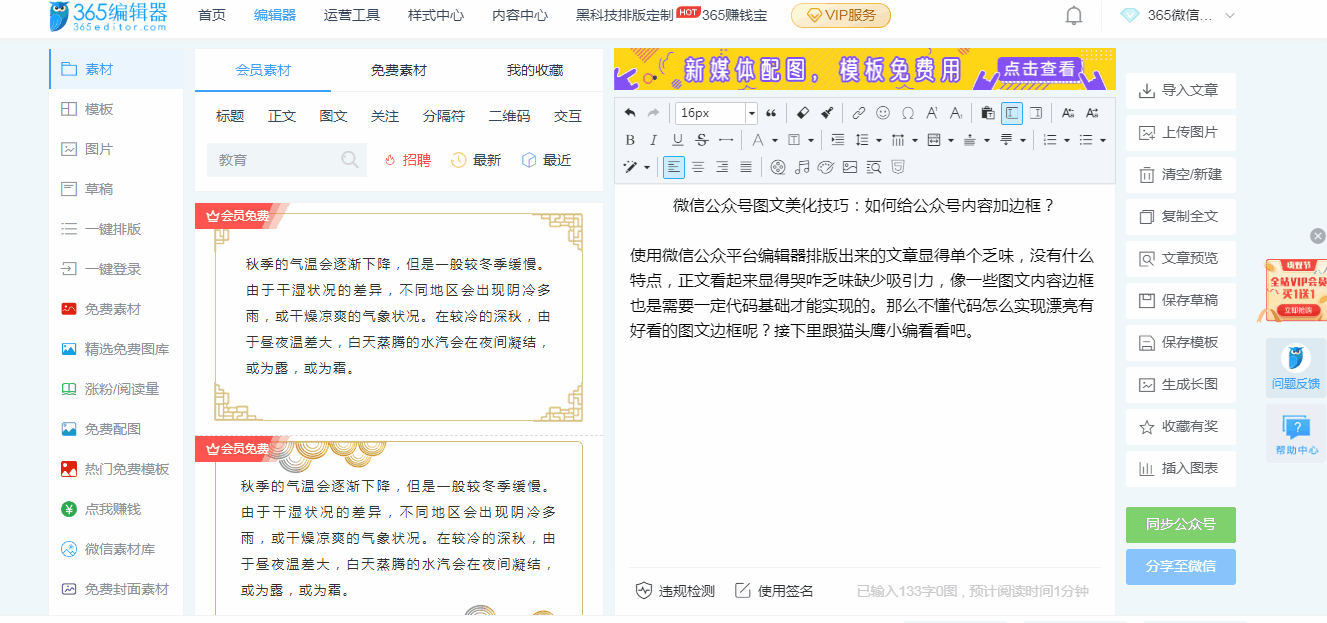
另一种方式是选中文本,点击素材实现秒刷
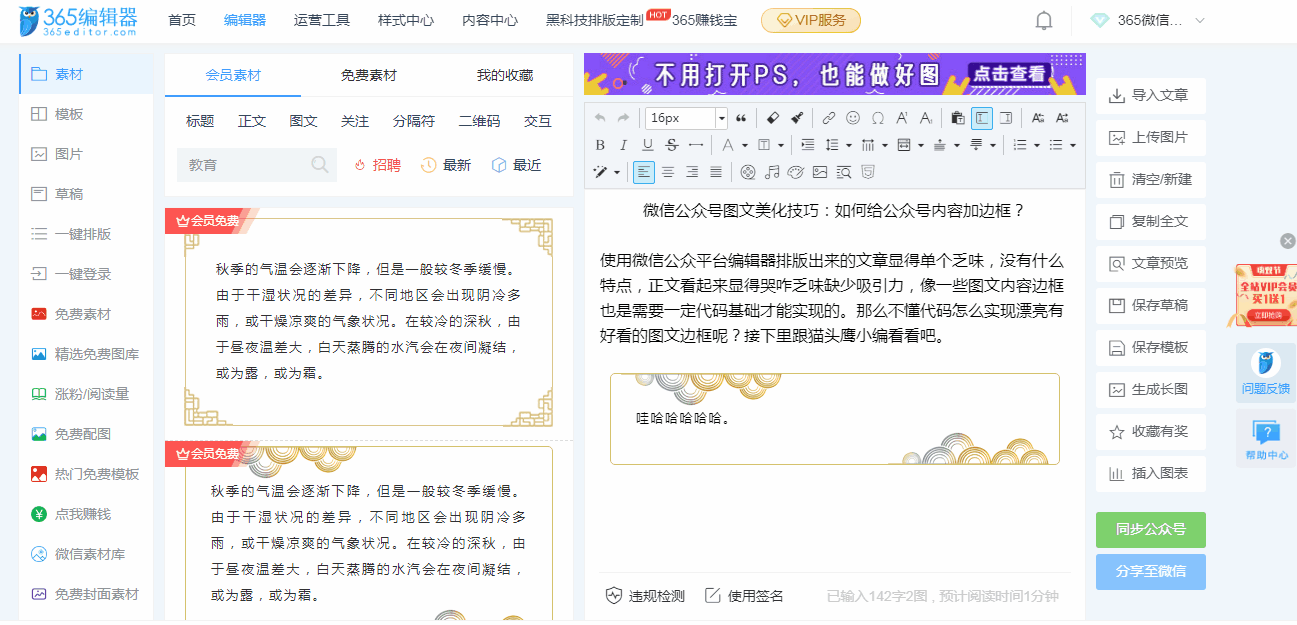
以上两种方式都能给你的公众号图文加边框,为避免出现出现粘贴格式异常,建议大家使用编辑器右侧【
复制全文
】功能复制文章,也可以
授权微信公众号使用同步功能
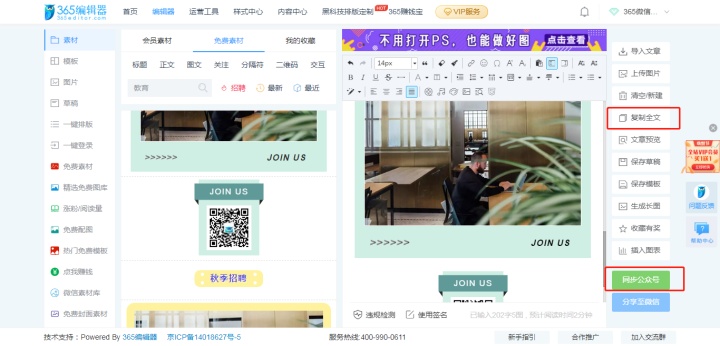
关于如何给公众号图文加边框,猫头鹰小编就介绍这么多了啦,希望对您有所帮助,感谢您的阅读,更多微信公众排版技巧、微信编辑器教程请继续关注我们哦。
END